在Android上開發一些小應用既可以積累知識又可以增加樂趣,與任務式開發不同,所以想到在Android系統上實現一個簡單的塗鴉板,這是我們練手的一種好的方法。
塗鴉板應用的代碼實現
新建工程MyWall,修改/res/layout/main.xml文件,在裡面添加一個SurfaceView和兩個Button,用到了RelativeLayout布局,完整的main.xml文件如下:
XML/HTML代碼
- <?xml version="1.0" encoding="utf-8"?>
-
- <RelativeLayout xmlns:android="http://schemas.android.com/apk/res/android"
- android:layout_width="fill_parent"
- android:layout_height="fill_parent"
- android:orientation="vertical"
- >
-
- <SurfaceView
- android:id="@+id/surfaceview"
- android:layout_width="fill_parent"
- android:layout_height="wrap_content"
- android:layout_above="@+id/line"
- android:layout_alignParentTop="true"
- />
-
- <LinearLayout
- android:id="@+id/line"
- android:layout_width="fill_parent"
- android:layout_height="wrap_content"
- android:layout_alignParentBottom="true"
- >
-
- <Button
- android:id="@+id/flushbutton"
- android:layout_width="fill_parent"
- android:layout_height="wrap_content"
- android:layout_weight="1"
- android:text="清屏"
- />
-
- <Button
- android:id="@+id/colorbutton"
- android:layout_width="fill_parent"
- android:layout_height="wrap_content"
- android:layout_weight="1"
- android:text="顏色"
- />
- </LinearLayout>
- </RelativeLayout>
接著,修改MyWallActivity.java文件,最主要是重寫了onTouchEvent()函數,在這個函數裡過濾出觸屏拖動事件,然後獲取其相應的坐標和畫線。完整的內容如下:
Java代碼
- package com.nan.wall;
-
- import android.app.Activity;
- import android.app.AlertDialog;
- import android.app.Dialog;
- import android.content.DialogInterface;
- import android.graphics.Canvas;
- import android.graphics.Color;
- import android.graphics.Paint;
- import android.graphics.Rect;
- import android.os.Bundle;
- import android.view.MotionEvent;
- import android.view.SurfaceHolder;
- import android.view.SurfaceView;
- import android.view.View;
- import android.widget.Button;
-
- public class MyWallActivity extends Activity
- {
- private SurfaceView mSurfaceView = null;
- private SurfaceHolder mSurfaceHolder = null;
- private Button cleanButton = null;
- private Button colorButton = null;
-
- private float oldX = 0f;
- private float oldY = 0f;
-
- private boolean canDraw = false;
- private Paint mPaint = null;
- //用來記錄當前是哪一種顏色
- private int whichColor = 0;
-
- /** Called when the activity is first created. */
- @Override
- public void onCreate(Bundle savedInstanceState)
- {
- super.onCreate(savedInstanceState);
- setContentView(R.layout.main);
-
- mSurfaceView = (SurfaceView)this.findViewById(R.id.surfaceview);
- mSurfaceHolder = mSurfaceView.getHolder();
-
- mPaint = new Paint();
- //畫筆的顏色
- mPaint.setColor(Color.RED);
- //畫筆的粗細
- mPaint.setStrokeWidth(2.0f);
- cleanButton = (Button)this.findViewById(R.id.flushbutton);
- //按鈕監聽
- cleanButton.setOnClickListener(new View.OnClickListener()
- {
-
- @Override
- public void onClick(View v)
- {
- // TODO Auto-generated method stub
- //鎖定整個SurfaceView
- Canvas mCanvas = mSurfaceHolder.lockCanvas();
- mCanvas.drawColor(Color.BLACK);
- //繪制完成,提交修改
- mSurfaceHolder.unlockCanvasAndPost(mCanvas);
- //重新鎖一次
- mSurfaceHolder.lockCanvas(new Rect(0, 0, 0, 0));
- mSurfaceHolder.unlockCanvasAndPost(mCanvas);
- }
- });
-
- colorButton = (Button)this.findViewById(R.id.colorbutton);
- //按鈕監聽
- colorButton.setOnClickListener(new View.OnClickListener()
- {
-
- @Override
- public void onClick(View v)
- {
- // TODO Auto-generated method stub
-
- Dialog mDialog = new AlertDialog.Builder(MyWallActivity.this)
- .setTitle("顏色設置")
- .setSingleChoiceItems(new String[]{"紅色","綠色","藍色"}, whichColor, new DialogInterface.OnClickListener()
- {
- @Override
- public void onClick(DialogInterface dialog, int which)
- {
- // TODO Auto-generated method stub
- switch(which)
- {
- case 0:
- {
- //畫筆的顏色
- mPaint.setColor(Color.RED);
- whichColor = 0;
- break;
- }
- case 1:
- {
- //畫筆的顏色
- mPaint.setColor(Color.GREEN);
- whichColor = 1;
- break;
- }
- case 2:
- {
- //畫筆的顏色106
- mPaint.setColor(Color.BLUE);
- whichColor = 2;
- break;
- }
- }
- }
- })
- .setPositiveButton("確定", new DialogInterface.OnClickListener()
- {
- @Override
- public void onClick(DialogInterface dialog, int which)
- {
- // TODO Auto-generated method stub
- dialog.dismiss();
- }
- })
- .create();
- mDialog.show();
- }
- });
-
-
- @Override
- public boolean onTouchEvent(MotionEvent event)
- {
- //獲取x坐標
- float x = event.getX();
- //獲取y坐標(不知道為什麼要減去一個偏移值才對得准屏幕)
- float y = event.getY()-50;
- //第一次進來先不管
- if(canDraw)
- {
- //獲取觸屏事件
- switch(event.getAction())
- {
- //如果是拖動事件
- case MotionEvent.ACTION_MOVE:
- {
- //鎖定整個SurfaceView
- Canvas mCanvas = mSurfaceHolder.lockCanvas();
- mCanvas.drawLine(x, y, oldX, oldY, mPaint);
- mSurfaceHolder.unlockCanvasAndPost(mCanvas);
- //重新鎖一次
- mSurfaceHolder.lockCanvas(new Rect(0, 0, 0, 0));
- mSurfaceHolder.unlockCanvasAndPost(mCanvas);
- break;
- }
- }
- }
- //保存目前的x坐標值
- oldX = x;
- //保存目前的y坐標值
- oldY = y;
-
- canDraw = true;
-
- return true;
- }
-
- }
應用測試
在模擬器上運行此應用是如下效果:

在Android手機上運行效果則是這樣的:

字寫的有點丑,但是功能實現了。在獲取了Y坐標後減去一個偏移值50,這個值是猜出來的,沒想到在模擬器和真機上定位得都還蠻准的。
應用比較簡易,但是大家可以在此基礎上豐富它的功能,使其成為一個像樣的Android應用。


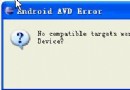 Android中Android Virtual Device(AVD)使用教程
Android中Android Virtual Device(AVD)使用教程
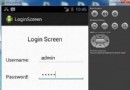 Android登錄實例
Android登錄實例
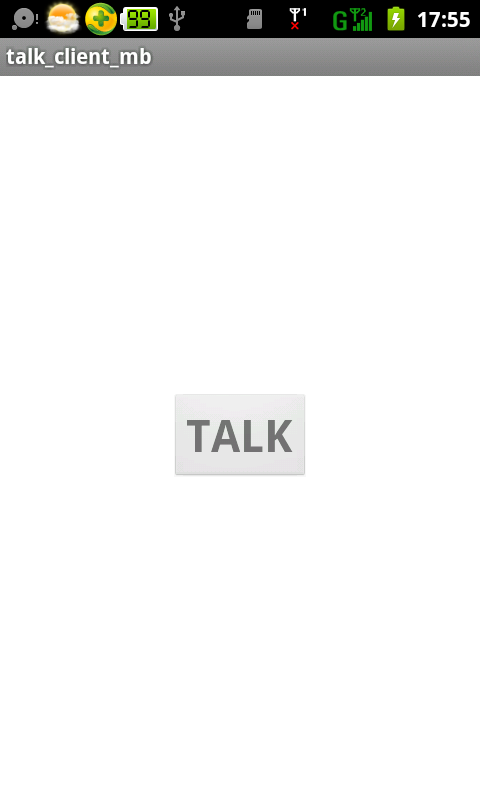 Android錄音應用實例教程
Android錄音應用實例教程
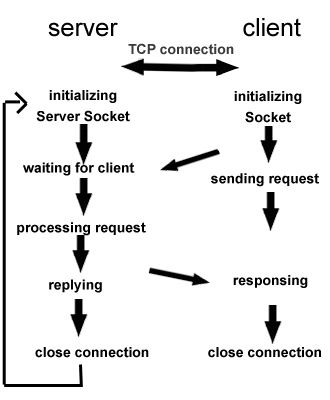 Android中實現TCP和UDP傳輸實例
Android中實現TCP和UDP傳輸實例